
时间:2021-03-24 23:54:09 来源:www.win10xitong.com 作者:win10
今日有网友来向小编反馈说他在使用系统的时候遇到了Win10启用安全模式修复电脑的问题,很多网友都没有关于Win10启用安全模式修复电脑的问题的处理经验,要是你急着处理这个Win10启用安全模式修复电脑的情况,就没有时间去找高手帮忙了,我们就自己来学着弄吧,其实可以效仿小编的这个流程进行如下操作:1、Windows 将根据你所输入的名称,为你打开相应的程序、文件夹、文档或 Internet 资源,运行窗口中,输入msconfig 命令,确定或回车,可以快速打开系统配置;2、系统配置窗口中,切换到引导选项卡,然后勾选引导选项下的安全引导,最后点击确定就可以彻底解决了。接下来我们就和小编一起来看看Win10启用安全模式修复电脑到底该怎么处理的完全操作法子。
推荐系统下载:系统之家Win10专业版
方法一:
1、Windows 将根据你所输入的名称,为你打开相应的程序、文件夹、文档或 Internet 资源,运行窗口中,输入msconfig 命令,确定或回车,可以快速打开系统配置;
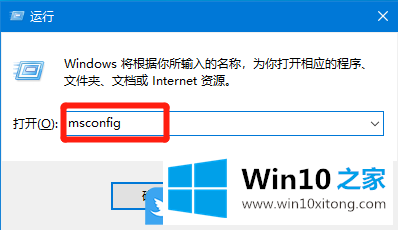
2、系统配置窗口中,切换到引导选项卡,然后勾选引导选项下的安全引导,最后点击确定;
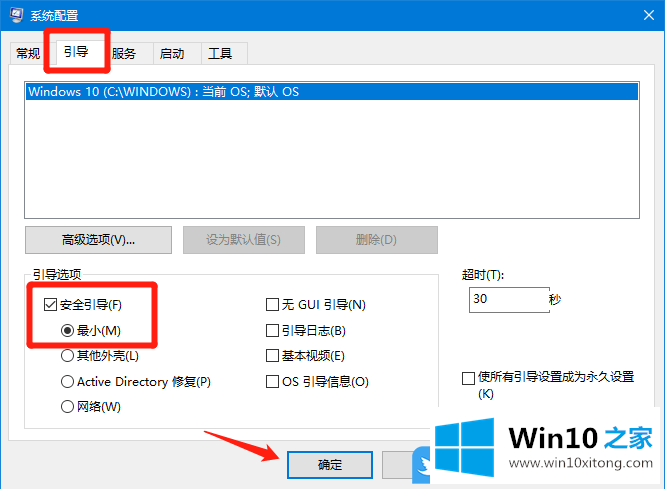
3、系统配置,你可能需要重新启动你的计算机以便应用这些更改。在重新启动之前,请保存所有打开的文件并关闭所有程序。点击重新启动即可;
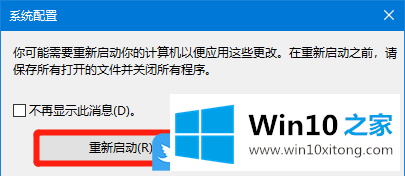
方法二:
1、按住shift 键 + 重启;

2、选择一个选项下,点击疑难解答(重置你的电脑或查看高级选项);
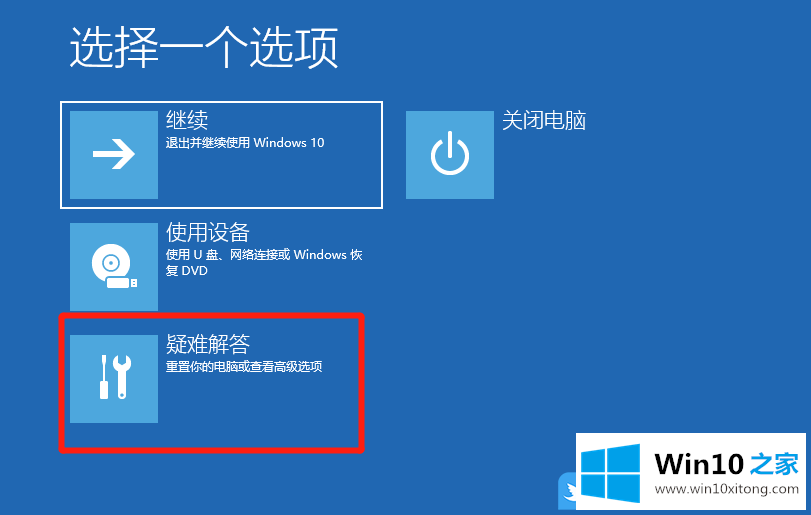
3、疑难解答下,点击高级选项;
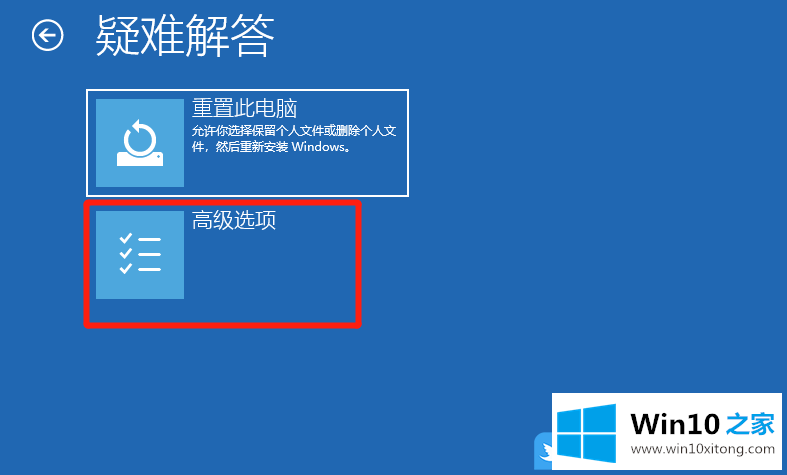
4、高级选项下,点击启动设置(更改 Windows 启动行为);

5、启动设置下,点击重启;
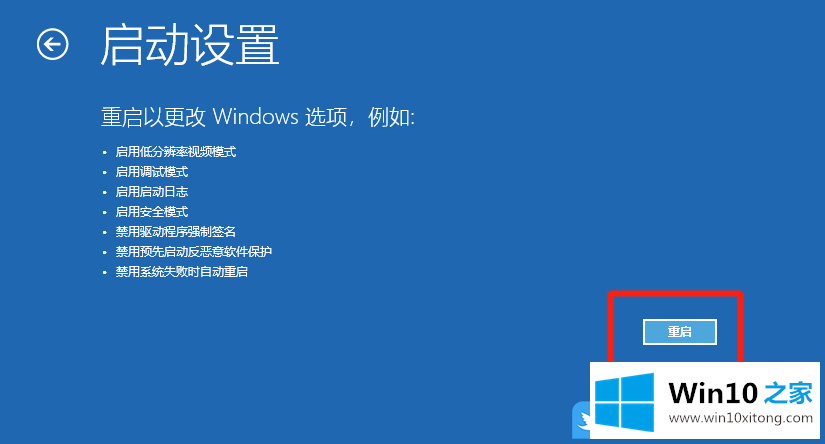
6、启动设置,按一个数字从以下列选项中进行选项,使用数字键或功能键 F1-F9。接着根据提示输入相应的数字即可;
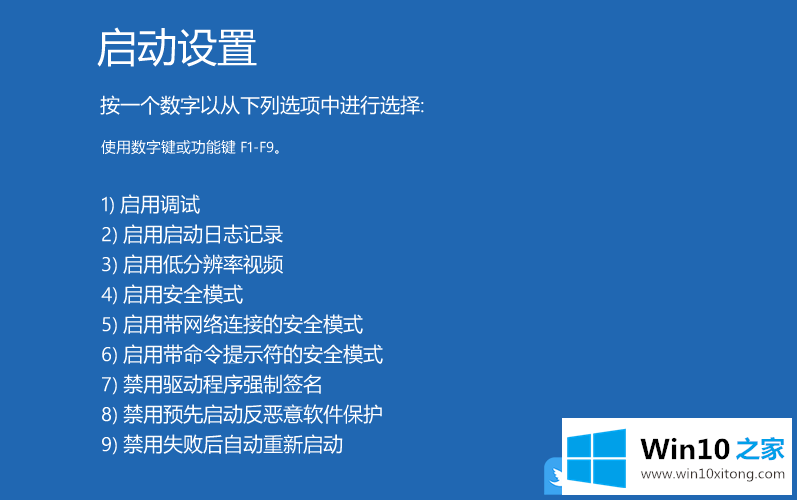
以上就是Win10启用安全模式修复电脑|Win10安全模式修复系统文章。
Win10启用安全模式修复电脑的完全操作法子的全部内容到这里就告一段落了,如果这篇文章对你有所帮助,那么希望你继续支持本站。